थोक में डिजिटल बिजनेस कार्ड कैसे बनाएं?
क्या आप एक-एक करके डिजिटल बिजनेस कार्ड बनाना थकाऊ और समय लेने वाला पाते हैं? QRCodeChimpकी बल्क अपलोड सुविधा आपको एक साथ कई डिजिटल व्यवसाय कार्ड बनाने की सुविधा देती है, जिससे आपका बहुमूल्य समय और मेहनत बचती है। आज ही इसे आज़माकर डिजिटल व्यवसाय कार्ड के लाभों की खोज करें।
बल्क अपलोड सुविधा के साथ आरंभ करने के लिए, YouTube पर हमारा ट्यूटोरियल वीडियो देखें: https://youtu.be/stzFLBukqr8 या नीचे दिए गए चरणों का पालन करें:
चरण 1: बल्क अपलोड को सक्षम करें
भेंट https://www.qrcodechimp.com/digital-business-cards और बल्क अपलोड स्विच को सक्षम करें और OK बटन पर क्लिक करने से पहले निर्देश पढ़ें।
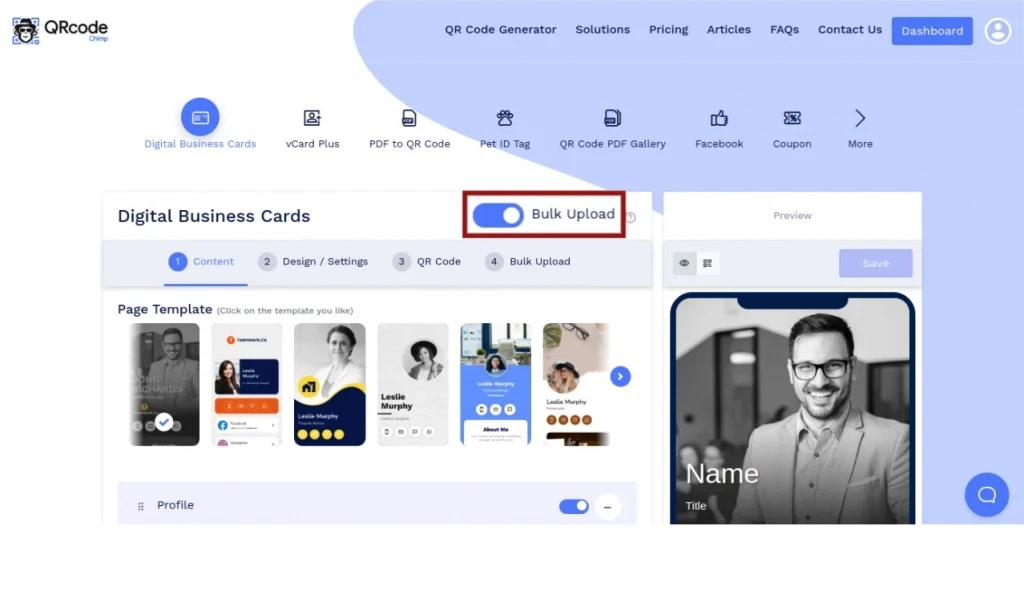
चरण 2: पृष्ठ सामग्री संरचना सेट करें
सामग्री टैब में, वांछित पृष्ठ टेम्पलेट का चयन करें और आवश्यकतानुसार घटकों को सक्षम, अक्षम, जोड़ या हटाकर पृष्ठ घटकों को अनुकूलित करें।
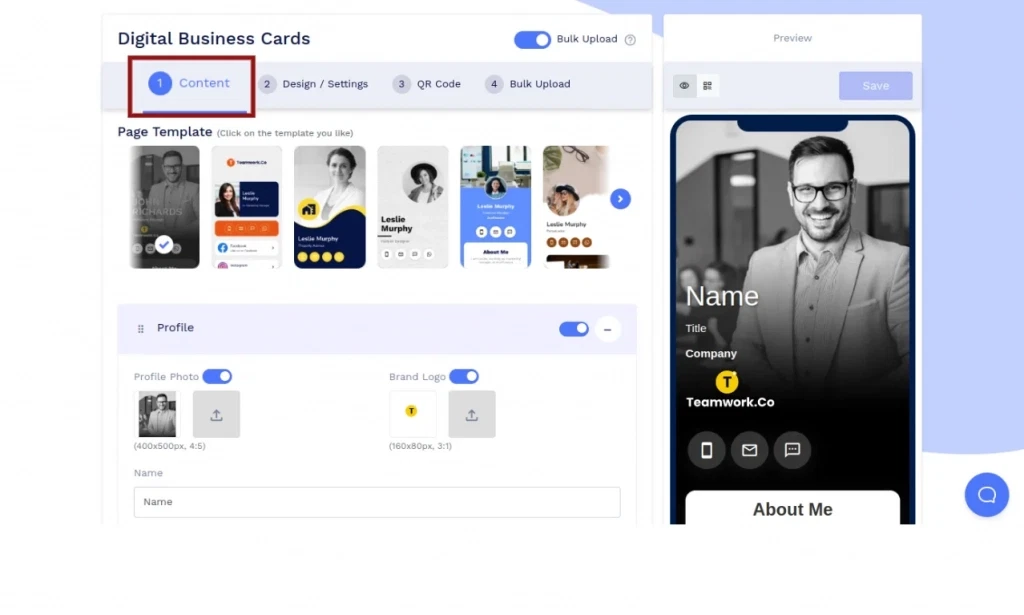
चरण 3: पेज डिज़ाइन को अनुकूलित करें
डिज़ाइन/सेटिंग टैब पर जाएँ और पृष्ठभूमि छवि या वीडियो, रंग, फ़ॉन्ट शैली, और बहुत कुछ के साथ पृष्ठ डिज़ाइन को अनुकूलित करें।

चरण 4: क्यूआर कोड डिज़ाइन को अनुकूलित करें
क्यूआर कोड टैब पर जाएं और क्यूआर आकार, रंग, लोगो और अन्य अनुकूलन योग्य विकल्पों का उपयोग करके क्यूआर कोड डिजाइन को अनुकूलित करें। किए गए किसी भी बदलाव को सहेजने के लिए पॉपअप के 'x' आइकन पर क्लिक करना याद रखें।
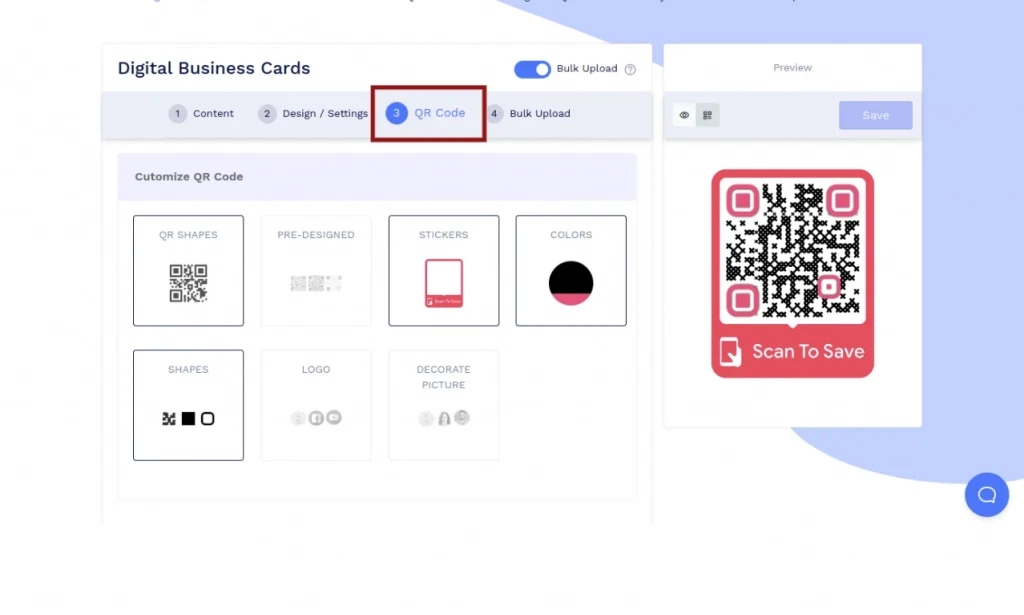
चरण 5: थोक संरचना को बचाने के लिए आगे बढ़ें
इस बल्क के लिए सामग्री संरचना, पृष्ठ डिज़ाइन और QR कोड डिज़ाइन को सहेजने के लिए आगे बढ़ने के लिए बल्क अपलोड टैब पर क्लिक करें और फिर जारी रखें बटन पर क्लिक करें।
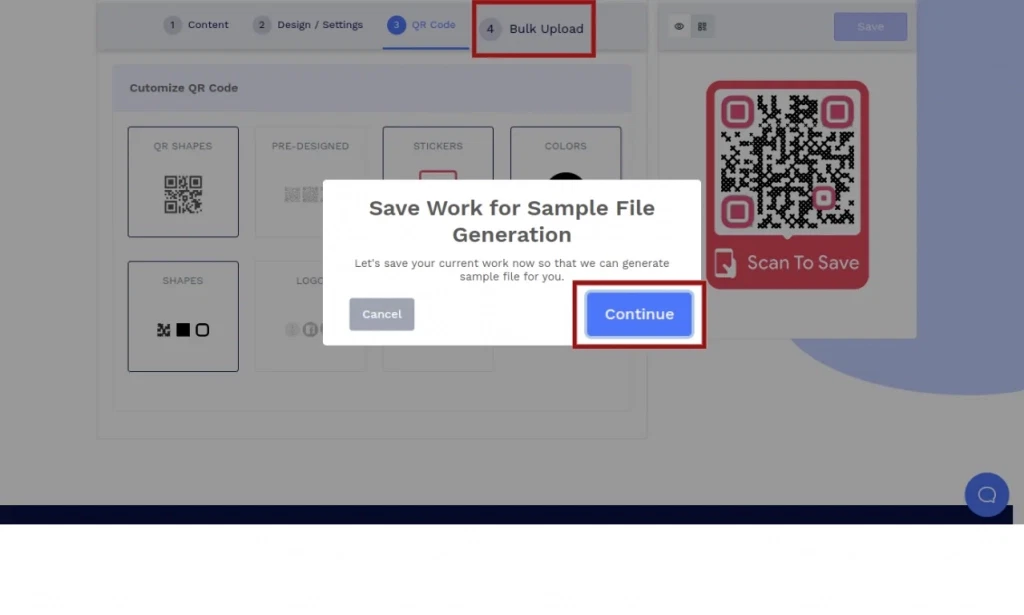
चरण 6: थोक संरचना को बचाएं
अपने बल्क में एक नाम जोड़ें, एक फ़ोल्डर चुनें (वैकल्पिक), और बल्क संरचना को बचाने के लिए सहेजें पर क्लिक करें।
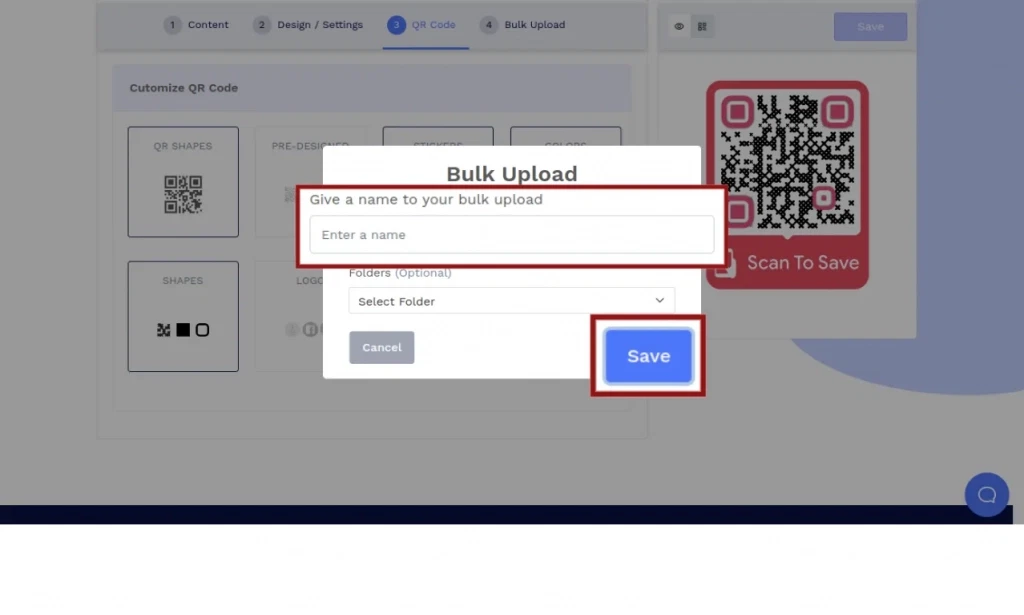
चरण 7: नमूना फ़ाइल डाउनलोड करें
सहेजी गई सामग्री संरचना के अनुरूप कॉलम वाली नमूना फ़ाइल डाउनलोड करने के लिए नमूना फ़ाइल डाउनलोड करें पर क्लिक करें। यहां क्लिक करें डिजिटल बिजनेस कार्ड नमूना फ़ाइल में प्रत्येक कॉलम के विस्तृत विवरण के लिए।
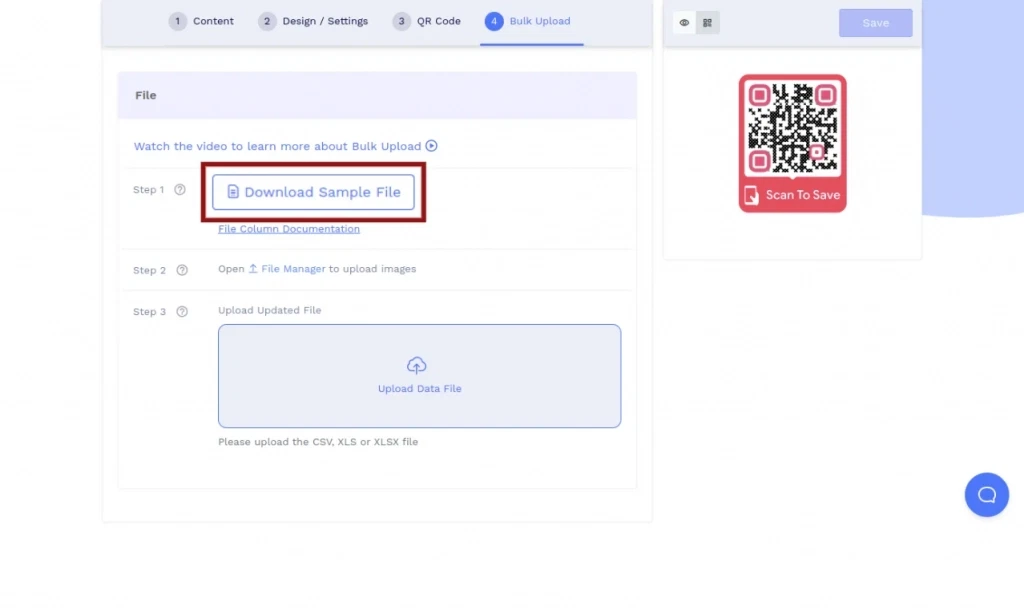
चरण 8: मीडिया फ़ाइलें अपलोड करें
फाइल मैनेजर में मीडिया फाइल्स (इमेज, पीडीएफ) अपलोड करने के लिए फाइल मैनेजर लिंक पर क्लिक करें।
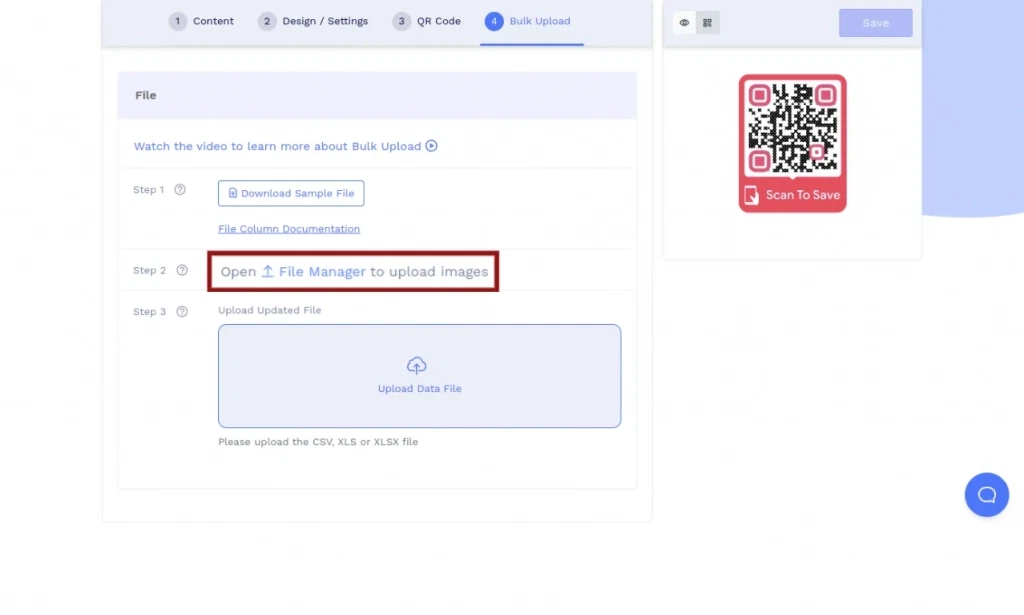
चरण 9: डेटा जोड़ें
डाउनलोड की गई नमूना फ़ाइल में डेटा जोड़ें और डेटा फ़ाइल को XLSX, XLS, या CSV स्वरूप में सहेजें।
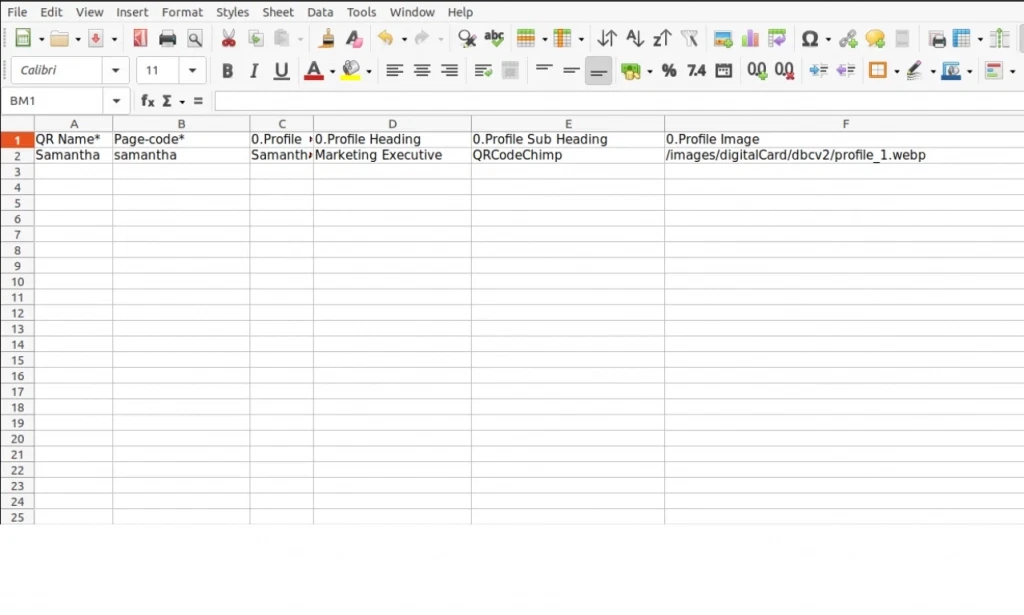
चरण 10: डेटा फ़ाइल अपलोड करें
सहेजी गई डेटा फ़ाइल अपलोड करें। सफल सत्यापन के बाद, अपलोड बटन पर क्लिक करें।













